Viele Menschen möchten ihre DVDs in das MP4-Format umwandeln, um sie am PC abzuspielen oder zu bearbeiten. Wenn du auch nach einem DVD to MP4 Converter suchst, bist du hier genau richtig. In diesem Artikel werden 3 praktische Methoden vorgestellt, mit denen du deine DVD Disc, Ordner oder ISO Datei ins MP4 Format umwandeln kannst.
Die Fakten auf einen Blick
- Die Umwandlung von DVD in MP4 ermöglicht es Nutzern, Filme und Videos auf verschiedenen Geräten, darunter Smartphones, Tablets und Smart-TVs, anzusehen.
- Das Konvertieren von DVD zu MP4 ist einfach und schnell. Es steht viele Tools zur Verfügung, z.B. HandBrake, VLC Media Player und AnyMP4 DVD Ripper.
- Mit HandBrake und VLC kann man DVDs ohne Kopierschutz kostenlos in MP4 rippen. Der AnyMP4 DVD Ripper bietet sowohl Konvertierung- als auch Bearbeitungsfunktionen.
1/4 DVD in MP4 umwandeln mit HandBrake
HandBrake ist eine kostenlose und Open-Source-Software, die sich ideal für die Konvertierung von ungeschützten DVDs in das MP4-Format eignet. Du kannst deine DVD Disc, Ordner oder ISO-Dateien direkt hinzufügen und in MP4, MKV oder WebM umwandeln. Außerdem bietet diese Software zahlreiche Anpassungsmöglichkeiten, sodass du die Videoqualität, Auflösung, Codec-Einstellungen und andere Parameter anpasst.
Hauptfunktionen:
- HandBrake ermöglicht die Konvertierung von DVDs und verschiedenen Videodateiformaten in das MP4-Format sowie in andere gängige Videoformate.
- Die Software bietet eine Vielzahl von anpassbaren Einstellungen, darunter Video- und Audio-Codecs, Auflösung, Bitrate, Bildrate usw.
- HandBrake unterstützt die Hinzufügung von Untertiteln, die Anpassung von Audiooptionen und das Überprüfen von der Videoqualität.
- HandBrake ist für Windows, Mac und Linux verfügbar, was es zu einer plattformübergreifenden Lösung macht.
- HandBrake bietet eine benutzerfreundliche und intuitive Benutzeroberfläche, die sowohl für Anfänger als auch für erfahrene Benutzer geeignet ist.
Um DVD in MP4 mit HandBrake zu konvertieren, kannst du die Schritte unten befolgen.
Schritt 1: Lege die DVD, die du konvertieren möchtest, in dein DVD-Laufwerk ein. Starte HandBrake und wähle dein DVD-Laufwerk als Quelle aus in der linken Spalte von „Quellenauswahl“.
Schritt 2: Deine DVD Disc wird geladen und angezeigt. Stelle das Ausgabeformat als „MP4“. Passe die Konvertierungseinstellungen nach deinen Vorlieben an, z.B. Bildgröße, Auflösung, Bildfrequenz, Qualität usw. Du kannst auch Untertitel und Audiooptionen anpassen.
Schritt 3: Wähle den Zielordner aus, in dem die konvertierte MP4-Datei gespeichert werden soll. Klicke auf „Wählen“ und wähle den Ordner für die MP4-Datei.
Schritt 4: Klicke auf „Encodierung starten“, um die Konvertierung zu beginnen. HandBrake wird nun die DVD in das MP4-Format umwandeln. Dies kann je nach Länge des Videos einige Zeit in Anspruch nehmen.
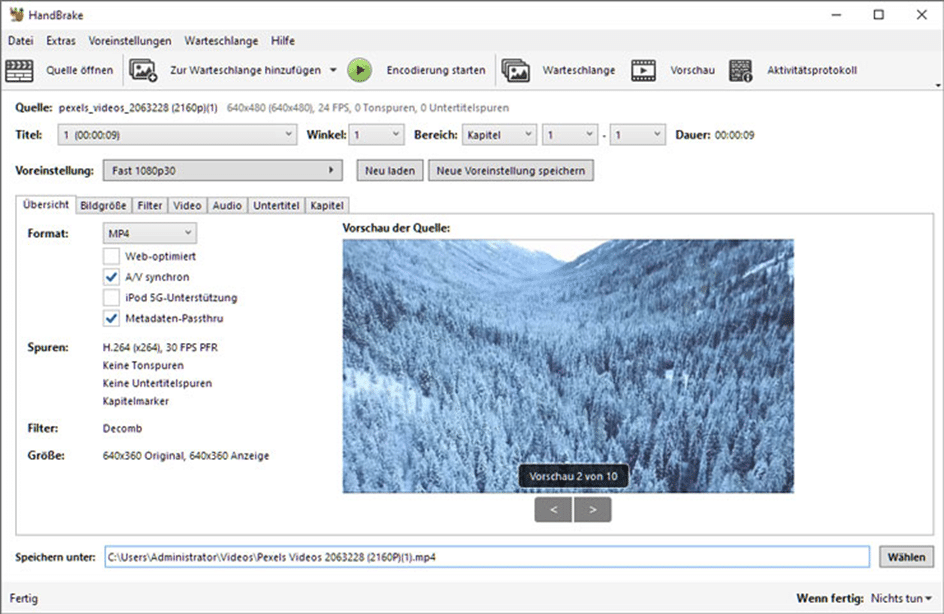
2/4 DVD in MP4 konvertieren mit VLC Media Player
VLC (VideoLAN Client) ist eine weit verbreitete Open-Source-Mediaplayer-Software, die nicht nur zum Abspielen von Videos verwendet wird, sondern auch über einige leistungsstarke Funktionen zur Konvertierung von DVDs in das MP4-Format verfügt. Mit dieser Software kann man die Startposition bzw. den Titel und Kapitel auswählen sowie Audio- und Untertitelspur anpassen. Darüber hinaus ermöglicht VLC es Benutzern, den Video-Codec, die Bitrate, die Qualität und Bildwiederholrate anzupassen.
Hauptfunktionen:
- Mit VLC kann man DVD in MP4, WebM, TS umwandeln oder CD in MP3 exportieren.
- VLC ist kompatibel mit Windows, Mac, Linux, Android und iOS.
- VLC bietet eine benutzerfreundliche Oberfläche, die es auch Anfängern ermöglicht, DVDs in MP4 zu konvertieren.
- VLC wird regelmäßig aktualisiert, um Fehler zu beheben und neue Funktionen hinzuzufügen.
Wenn du DVD digitalisieren und als MP4-Video speichern möchtest, kannst du die Schritte unten befolgen.
Schritt 1: Besuche die offizielle VLC-Website (https://www.videolan.org) und lade die Software herunter. Installiere sie anschließend.
Schritt 2: Lege die DVD in dein DVD-Laufwerk ein und starte den VLC Media Player auf deinem Computer.
Schritt 3: Klicke oben links im VLC-Menü auf „Medien“ und wähle „Medium öffnen…“ aus. Klicke auf „Durchsuchen“ und wähle das DVD-Laufwerk aus. Klicke auf der Dropdown-Liste von „Wiedergabe“ und wähle „Konvertieren“ aus.
Schritt 4: Stelle das Ausgabeformat als „MP4“ ein. Klicke auf „Durchsuchen“ und wähle den Zielordner aus. Klicke schließlich auf „Start“, jetzt startet VLC automatisch, deine DVD Disc in MP4 zu konvertieren.
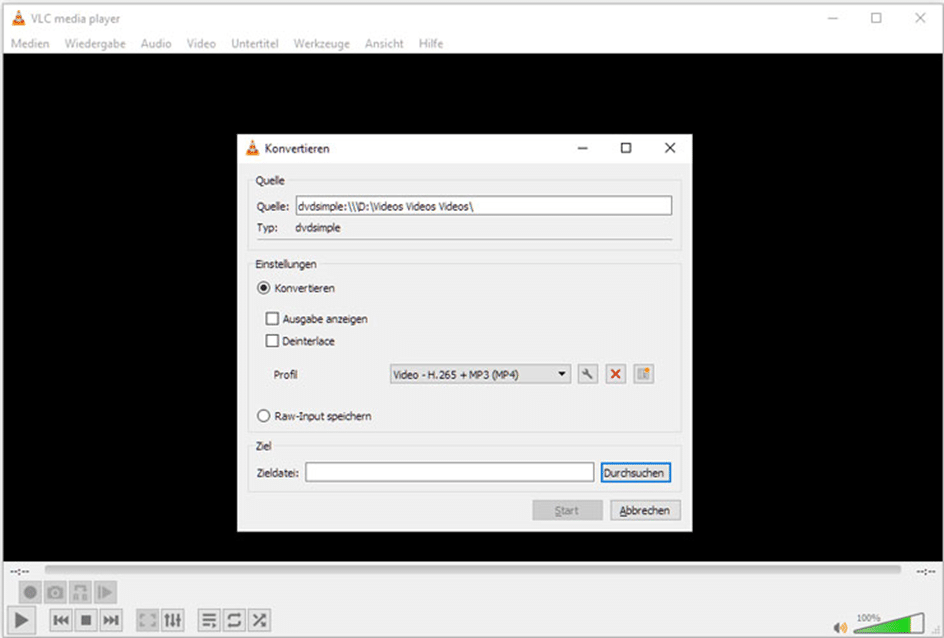
3/4 DVD in MP4 digitalisieren mit AnyMP4 DVD Ripper
AnyMP4 DVD Ripper bietet Nutzern eine umfassende Lösung, um DVD Disc, Ordner und ISO-Abbild in Videodateien wie MP4 zu konvertieren und bearbeiten. Diese Software unterstützt die meisten DVDs, einschließlich DVD-R, DVD+R, DVD-RW und DVD+RW. Beim Laden der DVD wird der Haupttitel automatisch erkannt. Vor der Umwandlung kann man die Videodateien schneiden, drehen oder Qualität verbessern. Du kannst sogar Ihre DVD in bis zu 5K/8K MP4 konvertieren. Wenn du deine DVD auf PC kopieren möchtest, ist diese Software auch eine gute Wahl.
Hauptfunktionen:
- AnyMP4 DVD Ripper erkannt den Hauptuntertitel automatisch, sodass man nur den benötigen Titel oder alle Titel rippen kann.
- Vor der Umwandung kann man die Auflösung, Video-Codec, Bitrate und andere Parameter selbst anpassen, um die MP4-Datei zu personalisieren.
- Diese Software ermöglicht es Nutzern, mehrere Titel im Batch zu konvertieren oder zu einer Datei zusammenzufügen.
- Die Konvertierungsgeschwindigkeit ist mithilfe der Hardwarebeschleunigungstechnologie schnell und sicher.
- AnyMP4 DVD Ripper ist kompatibel mit Windows und Mac, einschließlich Windows 11 und macOS Sonoma.
Befolge die Schritt-für-Schritt-Anleitung unten, um DVD auf Windows oder Mac zu konvertieren.
Schritt 1: Downloade AnyMP4 DVD Ripper aus der offiziellen Website und starte die Software auf dem Computer.
Schritt 2: Klicke auf „DVD laden“, wähle deinen DVD-Ordner aus und klicke auf „Ordner auswählen“, um die DVD Disc zu analysieren. Wähle die Option „Haupttitel“ oder „Alle Titel“ und klicke auf „OK“, um die gewünschten Titel in der Liste hinzuzufügen.
Schritt 3: Klicke oben rechts auf „Ausgabeformat“ und wähle „MP4“ als das Ausgabeformat aus. Klicke auf „Profileinstellungen“, um Encoder, Videoqualität, Bildfrequenz usw. einzustellen.
Schritt 4: Wenn du die Videodateien bearbeiten möchtest, klicke auf „Bearbeiten“ auf der Hauptoberfläche. Diese Software bietet Nutzern auch Möglichkeiten, die Videoauflösung zu erhöhen oder Verwacklung im Video zu reduzieren.
Schritt 5: Klicke auf „Speichern unter“ und wähle den Speicherort für die MP4-Dateien. Klicke auf „Alle umwandeln“, um die DVD Disc in MP4 zu konvertieren.
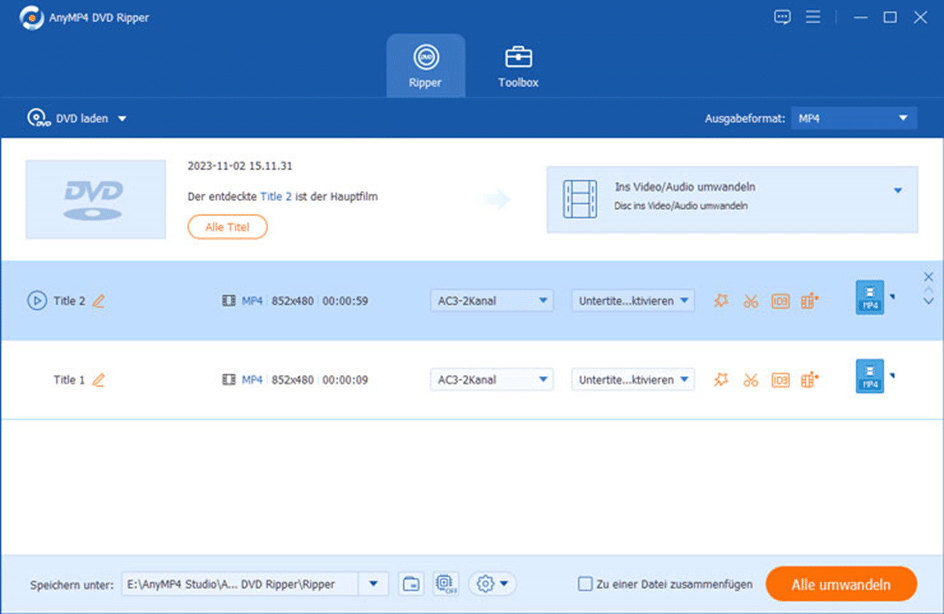
4/4 Fazit zum Text
Das Umwandeln von DVD in MP4 ist einfacher als je zuvor, dank der Vielzahl von verfügbaren Methoden. Ob du dich für HandBrake, AnyMP4 DVD Ripper oder VLC Media Player entscheiden, du kannst deine DVD-Inhalte in das MP4-Format konvertieren und überall genießen. Wähle eine passende Methode aus und genieße deine Lieblingsfilme in MP4.

